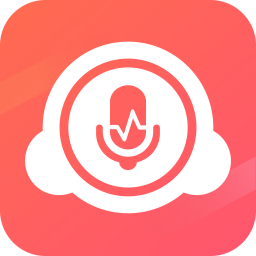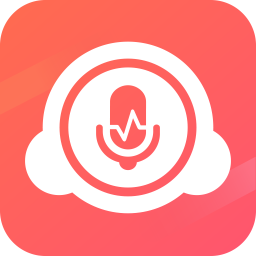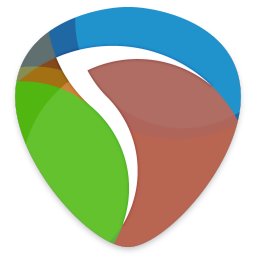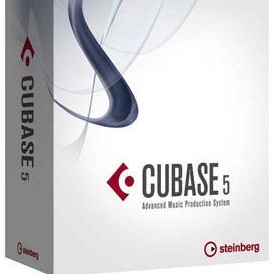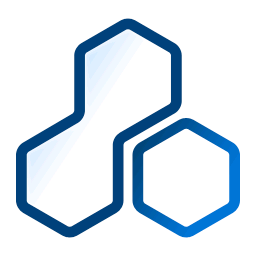goldwave5.70电脑版
goldwave5.70电脑版
goldwave5.70电脑版是一款十分好用的音频处理类型软件,整体软件十分的小巧,但是功能却非常之强大,可打开的音频文件相当多,包括WAV, OGG,VOC, IFF,AIF, AFC, AU, SND, MP3, MAT, DWD, SMP, VOX, SDS, AVI, MOV, APE等音频文件格式,你也可以从 CD 或 VCD 或 DVD 或其它视频文件中提取声音,感兴趣的小伙伴们快来11ba下载站了解一下吧!
goldwave5.70版本介绍
内含丰富的音频处理特效,从一般特效如多普勒.回声.混响.降噪到高级的公式计算(利用公式在理论上可以产生任何你想要的声音),效果多多。
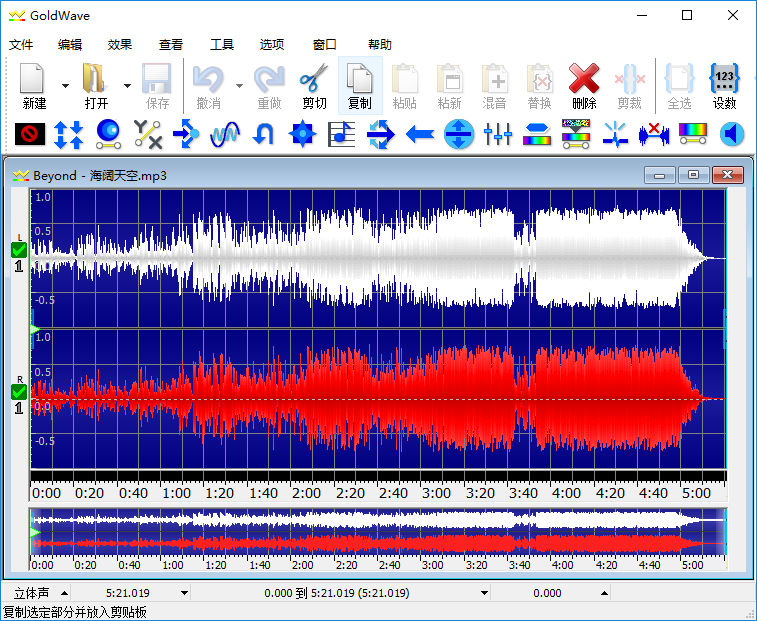
特色
1.用户界面直观,方便用户操作使用;
2.多文档界面可以同时打开多个文件,简化了文件之间的操作;
3.辑较长的音乐时,GoldWave会自动使用硬盘,而编辑较短的音乐时,GoldWave就会在速度较快的内存中编辑;
4.GoldWave允许使用很多种声音效果,如:倒转(Invert).回音(Echo).摇动.边缘(Flange).动态(dynamic)和时间限制.增强(strong)).扭曲(warp)等;
5.精密的过滤器(如降噪器和突变过滤器)帮助修复声音文件。
使用方法
1.声道选择:用户在制作声音时,会遇到改变声道,这时点击软件主界面上方工具栏中的“编辑”按钮,在下拉中选择“声道”然后再改成想要的声道就可以了。
2.回声效果制作:点击主界面上方工具栏中的“效果”按钮,在下拉中选择“回声”选项,之后弹出回声的界面,用户可以在这里进行调节,设置回声。
3.镶边效果制作:点击主界面上方工具栏中的“效果”选项,在出现的下拉中选择“镶边器”,之后弹出镶边器的界面,可以根据自己需求进行相关设置修改。
4.声像效果选择:点击“效果”按钮,在下拉中选择“立体声”,再选择“声像”,然后会弹出“声像”窗口,也可以进行相关设置。
常见问题
goldwave消除人声教程
1.首先先打开GoldWave主界面,然后点击“打开”,打开一个需要制作伴奏的文件。
2.在上方工具栏中选择“效果”,在下拉中选择“立体声”,再选择“声道混音”
3.先试着点击播放听一下效果,然后再把右声道改成左,再听一遍。
4.然后确认是伴奏音乐后,点击工具栏中的“全选”按钮。
5.再次进行第二步操作进入声道混音,选择好声道后,点击确定按钮。
6.最后就可以保存了,在保存的时候另存为另一个文件,起个名字,这样就消除人声了。
以上就是11ba小编为大家带来的goldwave5.70电脑版的详细介绍,喜欢就收藏一下吧!说不定会找到你要的惊喜╰(*°▽°*)╯~
| 今日游戏推荐 | |||
| 兔子山 | 江湖悠悠 | 巨龙之戒 | 暗影格斗2 |
| 推塔大师 | 九州八荒录 | 弹丸小子 | 冲突停车 |
| 国际网球公开赛 | 体感嘉年华 | 武器锻造小镇 | 怪物卡车钢铁巨人2 |
| 今日软件推荐 | |||
| 快闪刷 | 青鸽网 | 标讯搜搜 | 倒数日子 |
| 饭团追书 | 快转头条 | bandizip | 赛酷文档秘书 |
| 闲人动漫 | 华盛商家端 | 南逸考勤管理系统 | RealTimeSync |
人气软件
-

全能音频转换器免费版
7.1M/中文
下载
-

sony sound organizer 2 software
79.83M/中文
下载
-

迅捷音频转换软件
2.1M/中文
下载
-

音效精灵软件
5M/中文
下载
-

爱调音官方版
87.1M/中文
下载
-
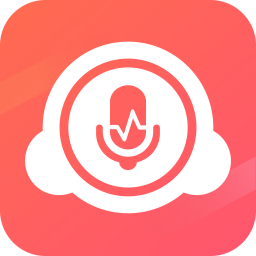
配音秀pc端
47.45MB/中文
下载
热门专题
- 音频处理应用大全
相关文章
- 今日更新推荐
-

儿歌多多苹果手机版v1.19
29.42MB/中文
下载 -

儿歌多多appv1.57
12.63MB/中文
下载 -

爱音乐iphone版v1.68
39.49MB/中文
下载 -

乐视视频苹果版v1.11
6.7MB/中文
下载 -

樱花动漫pc端v1.31
35.39M/中文
下载 -

奇门遁甲排盘电脑版v2.65
31.09M/中文
下载
- 下载总排行
-
1
reaper中文(音频录制和编辑软件)v1.13
-
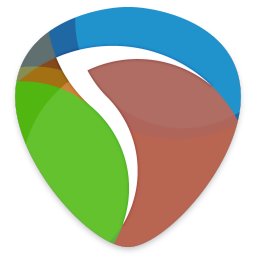
- reaper中文(音频录制和编辑软件)v1.13
- 立即下载
-
-
2
futuredecks dj pro电脑版v2.38
-

- futuredecks dj pro电脑版v2.38
- 立即下载
-
-
3
presonus capture 2正版v1.71
-

- presonus capture 2正版v1.71
- 立即下载
-
-
4
singing tutor官方版v1.41
-

- singing tutor官方版v1.41
- 立即下载
-
-
5
三诺煲箱工具绿色版v1.03
-

- 三诺煲箱工具绿色版v1.03
- 立即下载
-
-
6
sonicstage4.3windows10v2.29
-
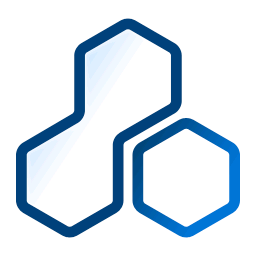
- sonicstage4.3windows10v2.29
- 立即下载
-
-
7
overture5打谱软件v1.57
-

- overture5打谱软件v1.57
- 立即下载
-
-
8
goldwave6.48版6.51
-

- goldwave6.48版6.51
- 立即下载
-
-
9
exactaudiocopy中文版v1.4
-

- exactaudiocopy中文版v1.4
- 立即下载
-
-
10
acid6.0音乐软件6.1
-

- acid6.0音乐软件6.1
- 立即下载
-

 goldwave5.70电脑版
goldwave5.70电脑版


 dj音乐编辑器2020版v2.35
dj音乐编辑器2020版v2.35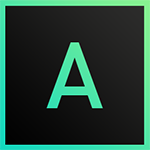 acidprov4.0简体中文版v4.1
acidprov4.0简体中文版v4.1 方塘音控pc版v1.4
方塘音控pc版v1.4 爱调音官方版v1.4
爱调音官方版v1.4 中文录音编辑处理器wavecnv1.4
中文录音编辑处理器wavecnv1.4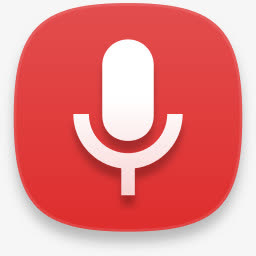 多功能录音机软件v1.4
多功能录音机软件v1.4